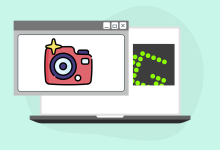Conception et Animation PowerPoint
La conception de diapositives dans Microsoft PowerPoint et leur animation constituent des aspects essentiels pour créer des présentations visuellement attrayantes et engageantes. PowerPoint offre une gamme d’outils et de fonctionnalités permettant de personnaliser chaque diapositive selon vos besoins spécifiques, que ce soit pour des présentations professionnelles, éducatives ou autres. Voici une exploration détaillée des éléments clés liés à la conception et à l’animation des diapositives dans PowerPoint :
-
Conception des Diapositives :
- Lors de la conception des diapositives, il est important de garder à l’esprit la clarté et la lisibilité du contenu. Utilisez des polices de caractères lisibles et des tailles de texte appropriées pour que votre contenu soit facilement compréhensible par votre public.
- Choisissez un arrière-plan approprié qui met en valeur votre contenu sans le surcharger. Les arrière-plans simples et professionnels sont souvent préférés, mais vous pouvez également utiliser des images ou des motifs discrets pour ajouter de l’intérêt visuel.
- Organisez votre contenu de manière logique en utilisant des titres, des sous-titres et des puces pour hiérarchiser l’information et rendre la structure de la présentation claire.
- Expérimentez avec la disposition des éléments sur la diapositive en utilisant des mises en page prédéfinies ou en créant vos propres mises en page personnalisées pour trouver ce qui fonctionne le mieux pour votre contenu.
-
Ajout de Contenu :
- Intégrez des éléments visuels tels que des images, des graphiques et des vidéos pour rendre votre présentation plus dynamique et captivante. Assurez-vous que ces éléments sont pertinents et renforcent le message que vous souhaitez communiquer.
- Utilisez des formes et des diagrammes pour illustrer des concepts complexes de manière visuelle et facilement compréhensible.
- N’oubliez pas d’inclure des titres descriptifs et des légendes pour accompagner vos éléments visuels et aider votre public à les comprendre rapidement.
-
Personnalisation des Diapositives :
- PowerPoint offre de nombreuses options de personnalisation pour que vous puissiez ajuster l’apparence de vos diapositives selon vos préférences. Vous pouvez modifier les couleurs, les polices, les effets de texte et d’autres éléments pour créer un design unique et professionnel.
- Utilisez les masques de diapositives pour appliquer des mises en forme cohérentes à l’ensemble de votre présentation, notamment les en-têtes, les pieds de page et les arrière-plans.
- Expérimentez avec les thèmes prédéfinis de PowerPoint ou créez vos propres thèmes personnalisés pour donner à votre présentation une apparence professionnelle et cohérente.
-
Animation des Diapositives :
- L’animation des diapositives peut être utilisée pour ajouter du dynamisme à votre présentation et attirer l’attention sur des éléments clés.
- Utilisez des transitions entre les diapositives pour créer une progression fluide d’une idée à l’autre. Évitez les transitions excessivement flashy qui pourraient distraire votre public.
- Ajoutez des animations aux éléments individuels sur chaque diapositive, tels que des textes, des images ou des formes, pour les faire apparaître, disparaître ou se déplacer de manière fluide pendant la présentation.
- Gardez à l’esprit que l’objectif principal de l’animation est de renforcer votre message, donc utilisez-la avec parcimonie et de manière stratégique pour ne pas surcharger votre présentation.
En résumé, la conception et l’animation des diapositives dans Microsoft PowerPoint sont des aspects cruciaux pour créer des présentations efficaces et mémorables. En utilisant judicieusement les outils et les fonctionnalités disponibles, vous pouvez créer des diapositives attrayantes et professionnelles qui captivent votre public et renforcent l’impact de votre message.
Plus de connaissances

Bien sûr, plongeons plus profondément dans chaque aspect de la conception des diapositives et de leur animation dans Microsoft PowerPoint :
-
Conception des Diapositives :
-
Utilisation des Modèles : PowerPoint propose une variété de modèles prédéfinis pour vous aider à démarrer rapidement votre présentation. Ces modèles incluent souvent des mises en page préconçues pour différents types de contenu, tels que des diapositives de titre, des diapositives de contenu et des diapositives de conclusion.
-
Personnalisation des Modèles : Vous pouvez personnaliser les modèles existants en modifiant les couleurs, les polices, les arrière-plans et d’autres éléments pour correspondre à votre marque ou à vos préférences personnelles. Vous pouvez également créer vos propres modèles à partir de zéro pour une apparence entièrement personnalisée.
-
Utilisation de la Grille et des Guides : PowerPoint propose des outils de grille et de guides pour vous aider à aligner facilement les éléments sur vos diapositives. Cela garantit une disposition soignée et professionnelle du contenu.
-
Insertion de Médias : En plus des images et des vidéos, PowerPoint vous permet d’insérer une variété de médias, y compris des formes, des graphiques SmartArt et des tableaux, pour enrichir votre présentation et illustrer vos idées de manière visuelle.
-
Sélection de Couleurs et de Polices : Choisissez des couleurs et des polices qui correspondent à votre sujet et à votre public. Assurez-vous que les couleurs offrent un contraste suffisant pour assurer une lisibilité optimale, surtout si vous prévoyez de projeter votre présentation dans une salle de conférence.
-
-
Animation des Diapositives :
-
Types d’Animation : PowerPoint propose une gamme d’options d’animation pour les objets sur les diapositives. Vous pouvez choisir parmi des animations d’entrée, de sortie et d’accentuation, ainsi que des animations de mouvement pour faire bouger les objets à l’écran.
-
Timing des Animations : Vous avez un contrôle total sur le moment où les animations se produisent. Vous pouvez définir des délais pour chaque animation afin qu’elles se déclenchent automatiquement après un certain laps de temps ou au clic de la souris.
-
Effets d’Animation : Explorez les différents effets d’animation disponibles dans PowerPoint pour ajouter du flair à votre présentation. Ces effets incluent des transitions fluides entre les diapositives ainsi que des effets spéciaux tels que le zoom, le fondu et la rotation pour les objets individuels.
-
Animation de Texte : Utilisez des animations de texte pour faire apparaître progressivement le contenu à l’écran, ce qui peut aider à maintenir l’attention de votre public et à rendre votre présentation plus dynamique.
-
Considérations sur l’Accessibilité : Gardez à l’esprit que trop d’animation peut être distrayant pour certains publics et peut rendre la présentation moins accessible pour les personnes ayant des besoins spécifiques. Utilisez l’animation avec discernement et assurez-vous qu’elle renforce votre message plutôt que de le distraire.
-
-
Pratiques Recommandées :
-
Simplicité et Clarté : La règle d’or de la conception de diapositives est de maintenir la simplicité et la clarté. Évitez le surpeuplement des diapositives avec trop de texte ou d’éléments visuels, et assurez-vous que chaque élément contribue à la narration globale de votre présentation.
-
Répétition et Cohérence : Utilisez des thèmes et des modèles cohérents tout au long de votre présentation pour assurer une expérience visuelle unifiée. Répétez les éléments clés tels que les couleurs, les polices et les arrière-plans pour renforcer la cohérence visuelle.
-
Révision et Pratique : Avant de présenter votre diaporama, passez en revue chaque diapositive pour vous assurer qu’elle communique efficacement votre message. Pratiquez votre présentation pour vous familiariser avec le timing des animations et pour vous sentir à l’aise lors de la livraison devant votre public.
-
En appliquant ces conseils et en explorant les nombreuses fonctionnalités offertes par PowerPoint, vous serez en mesure de créer des présentations percutantes et professionnelles qui captivent votre public et communiquent efficacement vos idées.